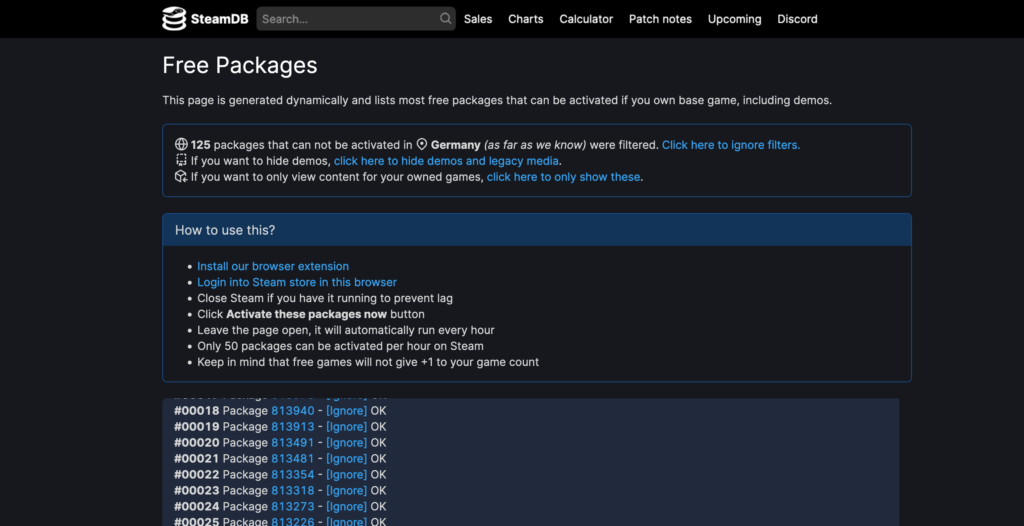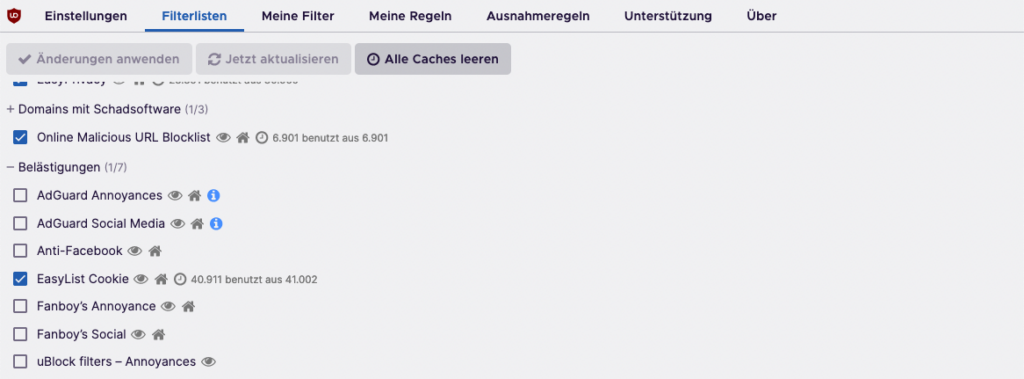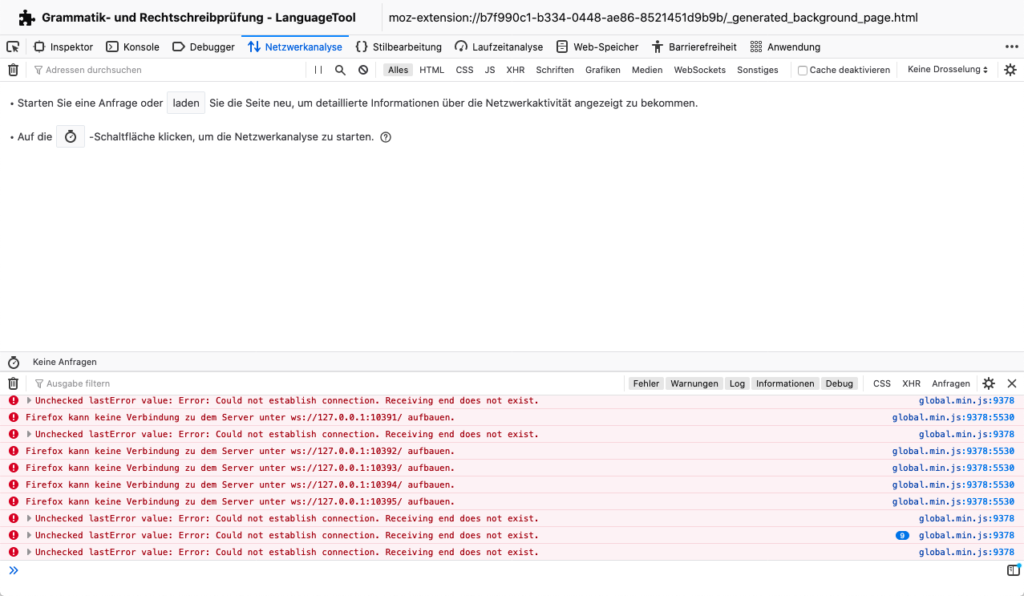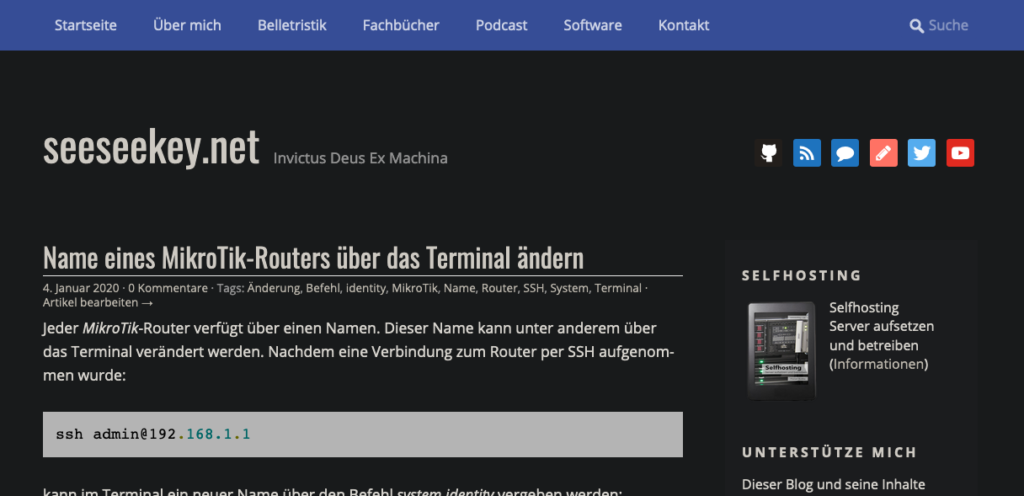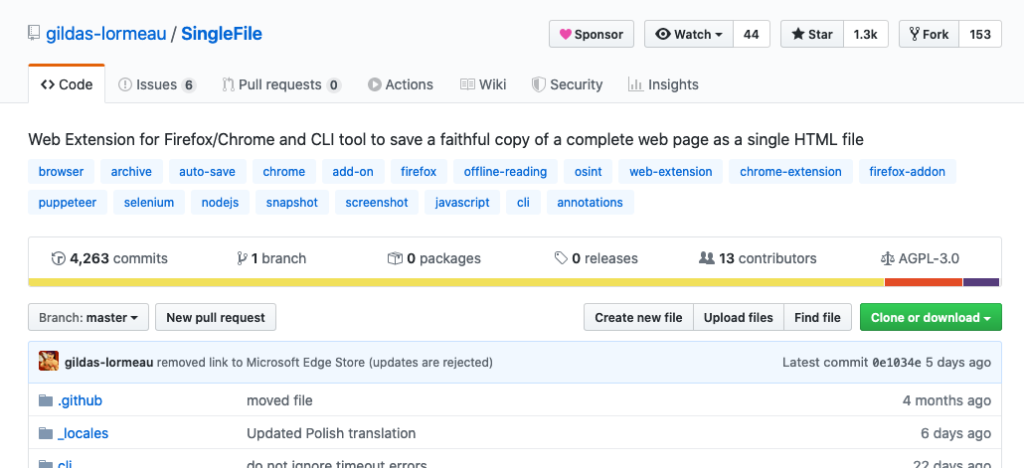Neben Inhalten, die auf der Spieleplattform Steam erworben werden können, gibt es auch eine Reihe von kostenlosen bzw. zeitlich begrenzt kostenlosen Inhalten. Diese können über den Steam-Client in die eigene Bibliothek übernommen werden. Da dies bei der Vielzahl an Paketen unpraktisch sein kann, gibt es auch Lösungen die das Ganze automatisieren.
Eine dieser Lösungen wird von der SteamDB bereitgestellt. Mit dem Werkzeug Free Packages können die entsprechenden Pakete automatisiert der eigenen Bibliothek hinzugefügt werden. Dazu muss im ersten Schritt die Browsererweiterung der SteamDB hinzugefügt werden.
Nachdem die Erweiterung installiert wurde und sich einmal im Browser bei Steam angemeldet wurde, kann das Werkzeug genutzt werden. Da pro Stunde maximal fünfzig Pakete installiert werden können, stoppt das Werkzeug dann die Aktivierung und fährt eine Stunde später fort. Auch lassen sich über das Free Packages-Werkzeug Demos und Ähnliches ausschließen, sodass nur Vollversionen der Bibliothek hinzugefügt werden.